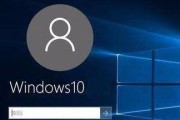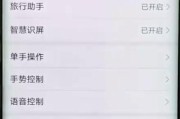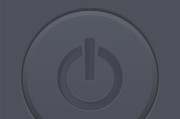如今,电脑已成为我们生活中必不可少的工具,但有时候我们会遇到需要让电脑在特定时间自动关机的情况。无论是为了节省能源,还是为了在我们离开时不影响其他人使用电脑,自动关机功能都非常有用。本文将向大家介绍如何设置和取消电脑的自动关机,帮助您更好地管理电脑的使用时间。

1.Windows操作系统下的自动关机设置
2.MacOS操作系统下的自动关机设置
3.Linux操作系统下的自动关机设置
4.定时关机软件的使用方法
5.设置电脑自动关机的时间和日期
6.自动关机时提前保存未完成的工作
7.设定定时关机的警告提醒
8.设置重复性自动关机任务
9.取消或修改已设置的自动关机任务
10.使用指定程序后自动关机
11.自动关机与睡眠模式的区别与选择
12.自动关机对电脑硬件是否会造成损害
13.如何应对电脑自动关机失败的情况
14.自动关机功能在工作场景中的应用
15.自动关机功能在个人使用中的应用
1.Windows操作系统下的自动关机设置:在Windows系统中,我们可以通过“任务计划程序”来设置定时关机任务。打开“任务计划程序”并选择“创建基本任务”。接着,按照向导指引填写任务名称、描述和触发器,选择关机操作并设置时间即可。
2.MacOS操作系统下的自动关机设置:在MacOS系统中,我们可以通过“终端”来设置自动关机。打开“终端”应用程序,并输入命令“sudoshutdown-hHH:MM”来设定关机时间。“HH”代表小时,“MM”代表分钟。
3.Linux操作系统下的自动关机设置:在Linux系统中,我们可以通过使用“crontab”命令来设置自动关机任务。打开终端,并输入“crontab-e”来编辑定时任务。在文件末尾添加一行代码,例如“0022***/sbin/shutdown-hnow”,保存并退出即可。
4.定时关机软件的使用方法:除了系统自带的功能外,我们还可以使用第三方定时关机软件来实现自动关机。下载并安装合适的软件后,打开程序并按照指示进行设置即可。
5.设置电脑自动关机的时间和日期:在设置自动关机时,我们可以选择特定的时间和日期。每天晚上10点关机,或者每周一到周五的下午5点关机等。
6.自动关机时提前保存未完成的工作:在设定自动关机前,我们应该确保将未保存的工作及时保存,以免数据丢失。同时,在自动关机前会有警告提醒,以便我们有时间完成未保存的操作。
7.设定定时关机的警告提醒:有些软件允许我们在关机前设定警告提醒,以便我们提前保存工作或者做其他必要的准备。这样可以避免因突然关机而导致的数据丢失。
8.设置重复性自动关机任务:有些情况下,我们需要设置重复性的自动关机任务,比如每天、每周或每月等。在设置自动关机任务时,我们可以选择相应的重复模式。
9.取消或修改已设置的自动关机任务:如果需要取消或修改已设置的自动关机任务,我们可以通过相应的操作界面进行操作。通常只需简单地选择任务并点击“取消”或“编辑”即可。
10.使用指定程序后自动关机:有些情况下,我们需要在使用特定程序一段时间后自动关机。我们可以通过设置任务计划程序或使用相应的软件来实现这一需求。
11.自动关机与睡眠模式的区别与选择:自动关机与睡眠模式在功能上有所不同。自动关机是完全关闭电脑,而睡眠模式是将电脑进入低功耗状态。根据具体需求,我们可以选择适合的方式。
12.自动关机对电脑硬件是否会造成损害:正常情况下,合理设置自动关机不会对电脑硬件造成损害。但如果频繁进行突然关机操作,可能会对电脑产生一定影响。我们需要合理使用自动关机功能。
13.如何应对电脑自动关机失败的情况:在某些情况下,自动关机可能会失败。我们可以尝试重新设置关机任务、更新系统或检查是否有其他程序干扰等方法来解决这个问题。
14.自动关机功能在工作场景中的应用:在办公环境中,合理使用自动关机功能可以帮助节约能源,并确保数据安全。在下班前将电脑设定为自动关机,可以避免长时间运行而导致的不必要的耗电。
15.自动关机功能在个人使用中的应用:在个人使用中,自动关机功能可以帮助我们合理安排电脑使用时间。在睡前设定电脑自动关机,可以有效避免长时间沉迷电脑而影响睡眠质量。
通过本文,我们了解了设置和取消电脑自动关机的方法。无论是通过操作系统自带的功能还是使用第三方软件,都可以帮助我们更好地管理电脑的使用时间,提高效率并节省能源。合理使用自动关机功能能够为我们的生活和工作带来诸多便利。
电脑自动关机设置和取消的方法
在日常使用电脑的过程中,有时候我们需要电脑在一定的时间后自动关机,比如下载任务完成后、夜间休息时等等。而有些人却发现自己的电脑无法自动关机,或者不知道如何设置。本文将详细介绍电脑自动关机的设置和取消方法,帮助大家解决这一问题。
一、如何打开计划任务管理器?
计划任务管理器是设置电脑自动关机的重要工具,点击“开始”按钮,搜索“计划任务”,然后点击“计划任务”应用程序即可进入。
二、如何创建新的计划任务?
在计划任务管理器中,点击“创建基本任务”,然后按照指引逐步操作,包括设置任务名称、触发器(即何时触发任务)、操作(指定要执行的操作)等。
三、如何设置计划任务的触发器?
在创建基本任务时,有一个“触发器”选项需要设置,点击“新建”,然后根据需求选择触发任务的时间、日期、重复间隔等。
四、如何指定计划任务的操作?
在创建基本任务时,有一个“操作”选项需要设置,可以选择启动程序、发送电子邮件、显示消息等操作。对于自动关机来说,选择启动程序,并设置关机命令即可。
五、如何设置定时关机?
在设置触发器时,选择“每天”或者“每周”等选项,然后设置具体的时间点和重复间隔,就可以实现每天或每周的定时关机。
六、如何设置任务完成后自动关机?
在操作选项中,选择启动程序,并输入关机命令“shutdown-s-t0”,这样任务执行完成后电脑就会自动关机。
七、如何取消已经创建的计划任务?
在计划任务管理器中,找到要取消的任务,右键点击选择“删除”,然后确认即可。
八、如何修改已经创建的计划任务?
在计划任务管理器中,找到要修改的任务,右键点击选择“属性”,然后根据需求进行修改,比如修改触发器时间等。
九、如何暂停或恢复计划任务?
在计划任务管理器中,找到要暂停或恢复的任务,右键点击选择“禁用”或“启用”,实现暂停或恢复任务。
十、如何检查计划任务的执行历史?
在计划任务管理器中,点击左侧的“操作历史记录”即可查看任务的执行历史,包括执行情况和时间等。
十一、如何解决无法自动关机的问题?
如果创建的计划任务无法自动关机,可能是因为电脑上有其他程序或设置阻止了关机操作。可以尝试关闭不必要的程序或检查防火墙等设置,也可以在触发器中选择其他触发条件尝试。
十二、如何设置计划任务提前提醒关机?
在触发器设置中,选择“提前多少时间提醒”选项,并设置提前的时间段即可实现任务执行前的提醒。
十三、如何设置电脑在特定条件下自动关机?
可以在计划任务管理器中使用高级选项,设置特定的条件,比如只有在特定用户登录时才执行关机任务。
十四、如何使用命令行设置自动关机?
按下Win+R键打开运行窗口,输入“cmd”进入命令行界面,然后输入关机命令“shutdown-s-t0”,即可实现自动关机。
十五、
通过计划任务管理器和命令行工具,我们可以轻松地设置电脑自动关机,并且根据自己的需求进行灵活的调整。希望本文的教程能够帮助到大家解决自动关机设置的问题,提高工作效率和电脑使用的便捷性。
标签: #自动关机